Come rinominare in batch più nomi di intervallo in Excel?
Rinominare un nome di intervallo è facile e spesso utilizzato nel nostro lavoro quotidiano con Excel, ma rinominare in batch più nomi di intervallo può essere complicato. In questo articolo, vi presento un codice macro per rinominare rapidamente in batch più nomi di intervallo in Excel.
Rinomina nomi di intervallo con codice macro
Rinomina nomi di intervallo con codice macro
Supponiamo che ci siano diversi nomi di intervallo in una cartella di lavoro come mostrato nello screenshot qui sotto, ora li rinominerò aggiungendo un prefisso.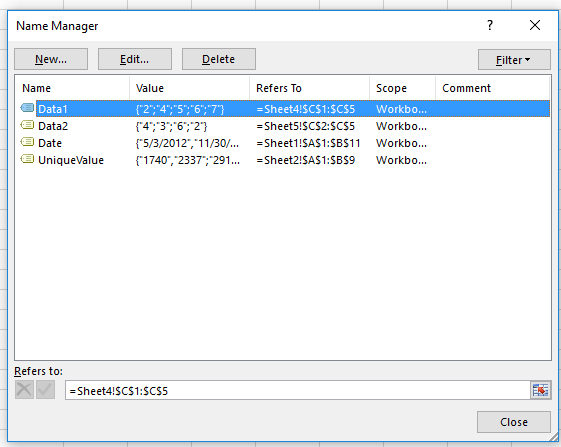
1. Premere Alt + F11 per abilitare la finestra Microsoft Visual Basic for Applications e cliccare su Inserisci > Modulo. Vedere screenshot: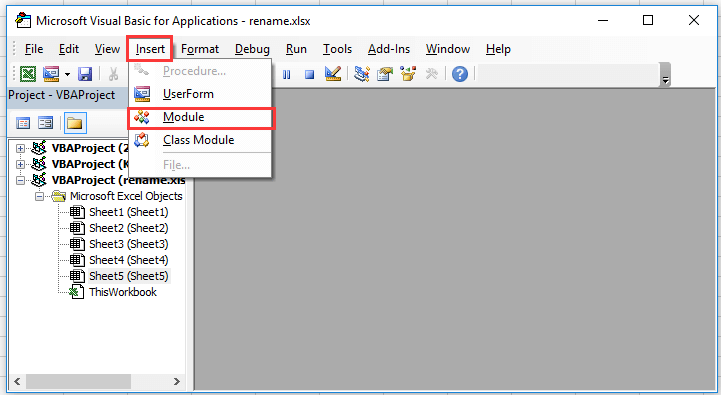
2. Incolla il seguente codice nello script del Modulo e premi F5 per eseguire il codice.
VBA: Rinomina nomi di intervallo
Sub RenameCells()
Dim n As Name
For Each n In ThisWorkbook.Names
n.Name = "KUTOOLS_" & n.Name
Next n
End Sub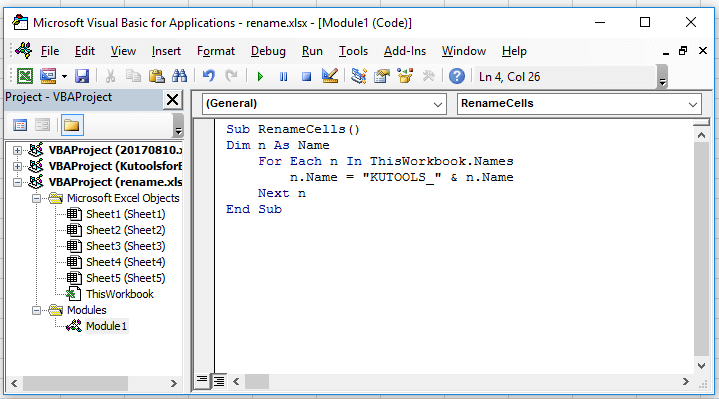
Quindi, tutti i nomi di intervallo sono stati rinominati aggiungendo il prefisso specificato. Vedere screenshot: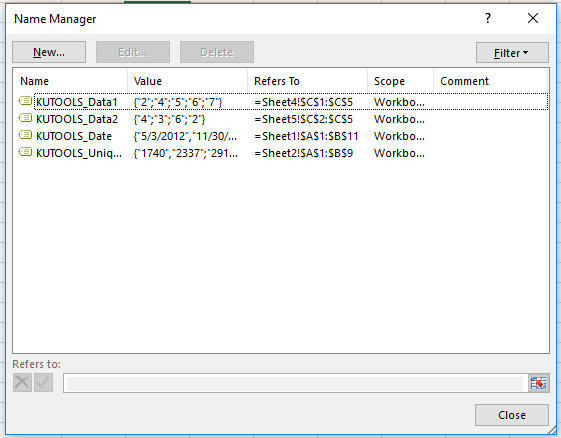
Nota: Nel codice sopra n.Name = "KUTOOLS_" & n.Name, puoi cambiare KUTOOLS in un'altra stringa secondo necessità.
Suggerimento.Se vuoi rinominare rapidamente più fogli, prova a usare la funzionalità di Kutools per Excel Rinomina batch fogli di lavoro come mostrato nello screenshot seguente. È completamente funzionale senza limitazioni per 60 giorni, scarica e prova subito gratuitamente.
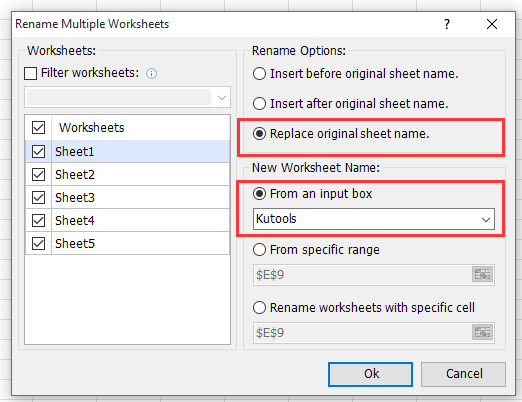 | ||
 |  |
Articoli correlati:
I migliori strumenti per la produttività in Office
Potenzia le tue competenze in Excel con Kutools per Excel e sperimenta un'efficienza mai vista prima. Kutools per Excel offre oltre300 funzionalità avanzate per aumentare la produttività e farti risparmiare tempo. Clicca qui per ottenere la funzione di cui hai più bisogno...
Office Tab porta le schede su Office e rende il tuo lavoro molto più semplice
- Abilita la modifica e lettura a schede in Word, Excel, PowerPoint, Publisher, Access, Visio e Project.
- Apri e crea più documenti in nuove schede della stessa finestra invece che in nuove finestre.
- Aumenta la produttività del50% e riduce centinaia di clic del mouse ogni giorno!
Tutti gli add-in Kutools. Un solo programma di installazione
La suite Kutools for Office include add-in per Excel, Word, Outlook & PowerPoint più Office Tab Pro, ideale per i team che lavorano su più app di Office.
- Suite tutto-in-uno — Add-in per Excel, Word, Outlook & PowerPoint + Office Tab Pro
- Un solo programma di installazione, una sola licenza — configurazione in pochi minuti (pronto per MSI)
- Funzionano meglio insieme — produttività ottimizzata su tutte le app Office
- Prova completa30 giorni — nessuna registrazione, nessuna carta di credito
- Massimo risparmio — costa meno rispetto all’acquisto singolo degli add-in